В России Windows многие годы единолично царствовала на рынке, поэтому многие начинали знакомство с ОС именно с нее. Поэтому, при переходе на MacOS многие сталкиваются с затруднениями в попытках найти привычный функционал. Мы постараемся ответить на самые часто задаваемые вопросы начинающих пользователей Mac...
Как устанавливать программы на Mac
После требующих массы манипуляций установочных программ Windows сложно поверить, что приложения устанавливаются путем простого перенесения их в папку «Программы». Приложения для Mac представляют собой DMG-образы. Это своеобразные архивы, содержащие в себе файлы и папки. Чтобы установить программу, вам нужно будет просто перетащить ее значок в «Программы». Готово, приложение можно использовать. Чтобы удалить приложение, повторяем действия в обратном порядке. Берем иконку и тащим в «Корзину».
Где находятся сохраненные документы на Mac
На MacOS нет привычных папок «Мои документы», «Мои рисунки» и т.д. Все ваши файлы хранятся в соответствующих каталогах «Изображения», «Документы», «Загрузки» и т.д.
Как попасть в «Панель управления» Mac
Ее в стандартном варианте в MacOS нет. «Панель управления» заменяют «Настройки», где можно изменять необходимые параметры. По структуре «Настройки» примерно такие же. Вы выбираете соответствующий пункт, например, «Клавиатура», «Звук», и в нем видите все настраиваемые параметры.
Куда пропала панель задач Mac
Вместо нее здесь меню и док. Док можно расположить там, где будет удобнее: снизу, сбоку, сверху экрана. В нем закрепляются часто используемые приложения, корзина и часто открываемые папки. В меню расположено время, уровень заряда, информация о подключениях к беспроводным сетям. Меню находится сверху, поменять это нельзя.
Какие функциональные сочетания клавиш на Mac
Основные функциональные клавиши — Option и Command. Они соответствуют клавишам Alt и Win соответственно. Остальные сочетания примерно такие же. Только Control работает немного иначе.
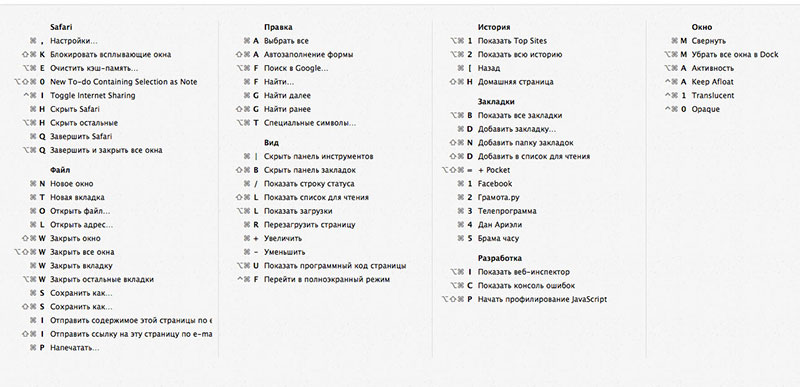
Как сменить раскладку клавиатуры Mac
Здесь придется привыкать к сочетанию Control-«Пробел». При желании в настройках клавиатуры можно поменять Control на Command. Там же задается переход в режим Caps Lock. Также можно установить дополнительные языки ввода.
Как сделать скриншот экрана на Mac
Зажмите Shift-Command-3 и он готов. Кстати при работе со скриншотами здесь не нужны будут дополнительные приложения, его сразу можно сохранить на экране.
Почему пропал «Диспетчер задач» на Mac
Вместо него - «Мониторинг системы». Он находится в папке «Утилиты», а она — в «Программах». Все так же, как в «Диспетчере». Можно посмотреть все активные процессы и завершить какой-либо из них. Принудительно завершить программу можно с помощью сочетания Escape-Option-Command.
Обязательно ли скачивать антивирус на Mac
Mac сам по себе достаточно хорошо защищен разработчиками, да и вирусов у него гораздо меньшее количество. Антивирусы, конечно, есть. Но устанавливать их — бесполезное расходование денег и ресурсов системы.
Как работают кнопки на окнах в Mac
Начнем с того, что здесь они находятся не справа, а слева. К этому со временем можно привыкнуть, изменить тут ничего нельзя. Из привычно работающих есть кнопка «Свернуть». Она желтого цвета и находится по центру. Зеленая кнопка включает полноэкранный режим приложения. Если нужно его просто увеличить, то одновременно с зеленой зажмите Option. А красная кнопка закрывает текущее окно, переводя приложение в фоновый режим. Если нужно закрыть его совсем, нажмите Command-Q. Поначалу все путаются, но со временем в один голос говорят, что ничего удобнее в жизни не видели.

